Bạn đang xem bài viết Khóa ứng dụng bằng vân tay trên Samsung J7 Prime tại Pgdphurieng.edu.vn bạn có thể truy cập nhanh thông tin cần thiết tại phần mục lục bài viết phía dưới.
J7 Prime là một trong số ít smartphone Samsung tầm trung được trang cảm biến vân tay, tuy nhiên chưa có nhiều tính năng bảo mật. Hôm nay, Pgdphurieng.edu.vn sẽ hướng dẫn các bạn khóa ứng dụng bằng vân tay trên dòng máy này.
Cảm biến vân tay trên Samsung J7 Prime có thể mở rộng thêm nhiều tính năng bảo mật nhờ sử dụng API vân tay của hệ điều hành Android 6.0, khóa ứng dụng là tính năng bạn có thể thêm vào một cách đơn giản.

Cài đặt ứng dụng Applock
Applock là một tiện ích giúp bạn khóa truy cập ứng dụng và hỗ trợ mở khóa bằng vân tay. Bạn có thể tải Applock miễn phí trên kho ứng dụng Google Play Store.
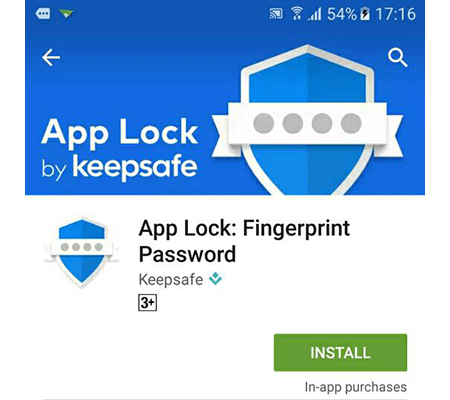
Trước tiên, bạn cần thiết lập ít nhất một kiểu vân tay vào hệ thống. Tham khảo bài viết: Cách sử dụng bảo mật vân tay 1 chạm trên Samsung J7 Prime
Mở ứng dụng Applock, đầu tiên bạn cần thiết lập một mật khẩu hoặc mẫu hình để khóa ứng dụng. Thay vì sử dụng vân tay, bạn có thể dùng mật khẩu này để thay thế.
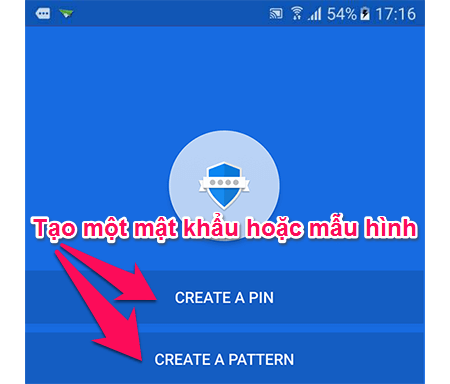
Tiếp theo bạn cần cấp quyền khóa ứng dụng trong máy cho Applock. Nhấn vào nút Go to settings.
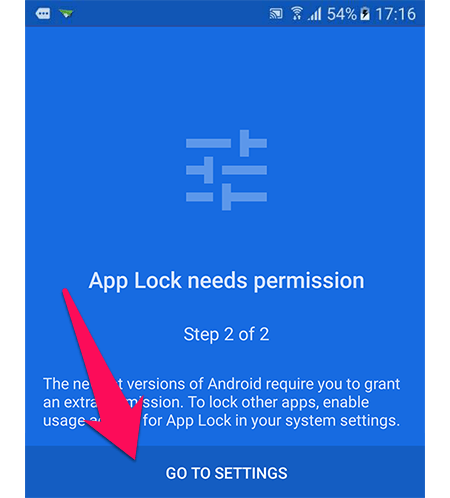
Tìm đến applock và kích hoạt nó lên.

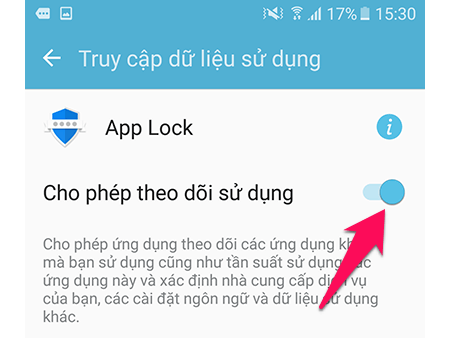
Nhấn phím back trở lại, tiếp tục nhập email của bạn để bảo mật. Trong trường hợp quên mật khẩu và vân tay không nhận diện được thì ứng dụng sẽ gửi mail cho bạn để xác nhận.
Hoặc bạn có thể bỏ qua bước này bằng cách nhấn Skip.
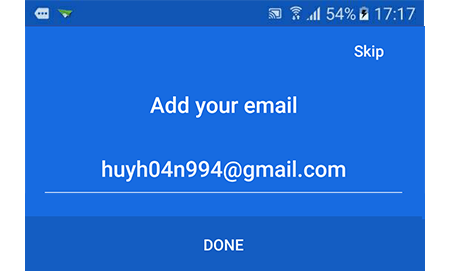
Một số thiết lập bắt buộc
Nhấn vào biểu tượng ba chấm ở góc phải trên, chọn mục Settings để bắt đầu thiết lập một số cài đặt bắt buộc.
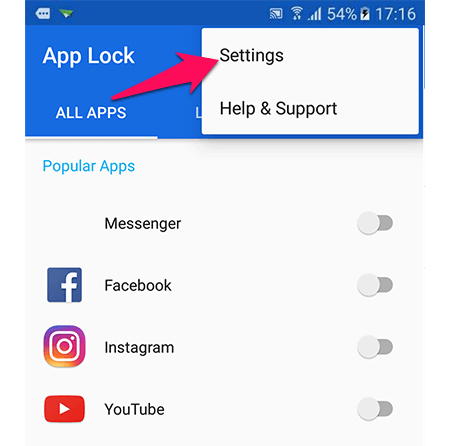
Bạn bắt buộc phải chọn các mục sau:
- Use fingerprint to unlock: Kích hoạt dùng vân tay để mở khóa.
- Prevent force stop: Chống tắt Applock (ứng dụng này bi tắt đồng nghĩa bảo mật không còn tác dụng).
- Prevent uninstall: Chống tự tiện xóa Applock (ứng dụng này bị xóa đồng nghĩa bảo mật không còn tác dụng). Hệ thống sẽ yêu cầu bạn nhập vân tay hoặc mật khẩu để xóa.

Sau khi chọn Prevent force stop, bạn kích hoạt như hình dưới đây.
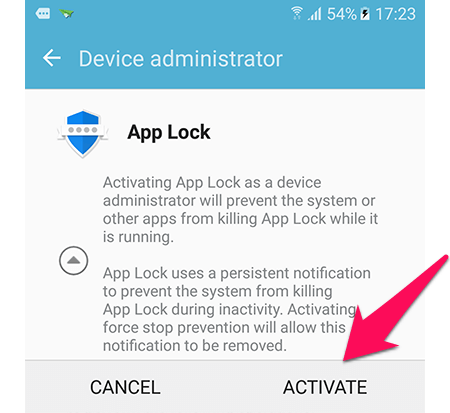
Làm sao để khóa ứng dụng
Sau khi cài đặt thành công, bây giờ bạn có thể tiến hành khóa ứng dụng bằng cách chọn trong danh sách như hình bên dưới.
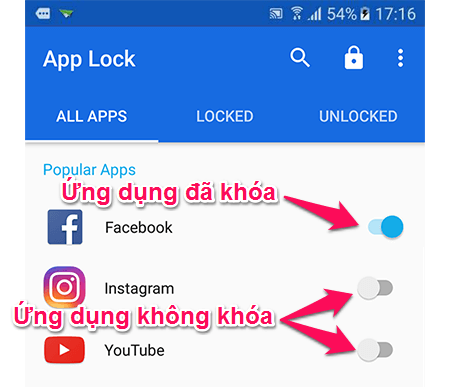
Bây giờ, hãy thử mở một ứng dụng bạn đã cài đặt khóa trước đó. Hệ thống sẽ yêu cầu bạn xác nhận bằng vân tay.
Lưu ý, bạn có thể mở khóa bằng một trong các kiểu vân tay đã thiết lập trong hệ thống. J7 Prime cho phép thiết lập đến 3 kiểu vân tay.
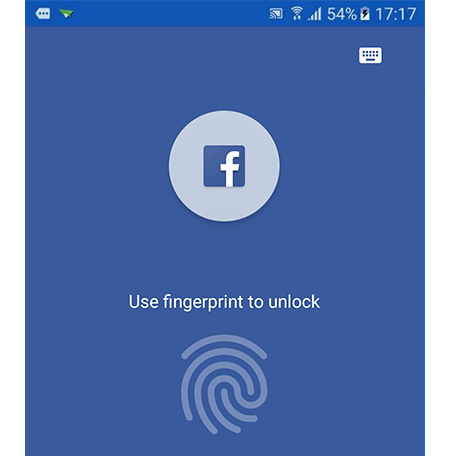
Chúc các bạn thực hiện thành công mẹo mang tính năng khóa ứng dụng bằng vân tay lên Samsung Galaxy J7 Prime.Mọi thắc mắc trong quá trình thực hiện,bạn có thể đặt câu hỏi dưới đây, Pgdphurieng.edu.vn sẽ hỗ trợ bạn.
Siêu thị Pgdphurieng.edu.vn
Cảm ơn bạn đã xem bài viết Khóa ứng dụng bằng vân tay trên Samsung J7 Prime tại Pgdphurieng.edu.vn bạn có thể bình luận, xem thêm các bài viết liên quan ở phía dưới và mong rằng sẽ giúp ích cho bạn những thông tin thú vị.
